Optimización por Zona
Ahora existe la nueva Tab para optimizar por zonas y editar la zonas que creaste rápidamente desde el Optimizador.
Si has creado Zonas y quieres hacer uso de ellas en la planificación de tus rutas, ahora es posible realizarlo mediante la opción de optimizar por zonas.
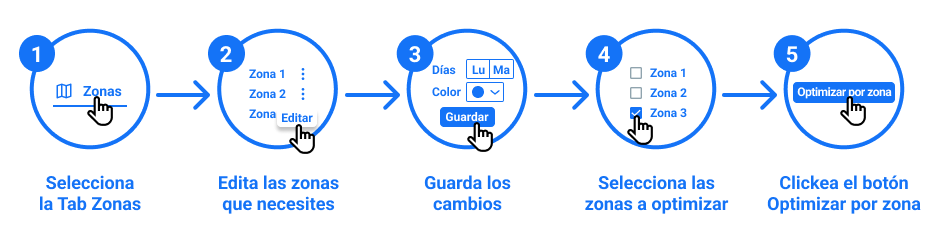
1. Selecciona la Nueva Tab Zonas
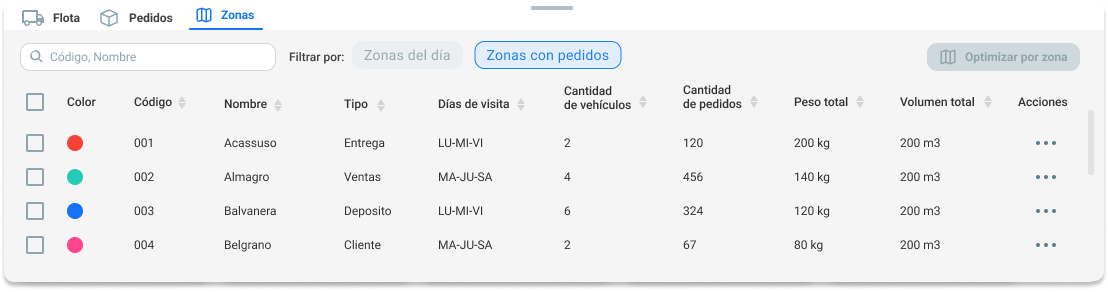
2. Edita las zonas que necesites desde los 3 puntitos - Editar
Se abrirá un modal en donde podrás Editar el Nombre de la zona, los días de visita, el color con el que se ve pintada en el mapa y los vehículos asociados a la misma.
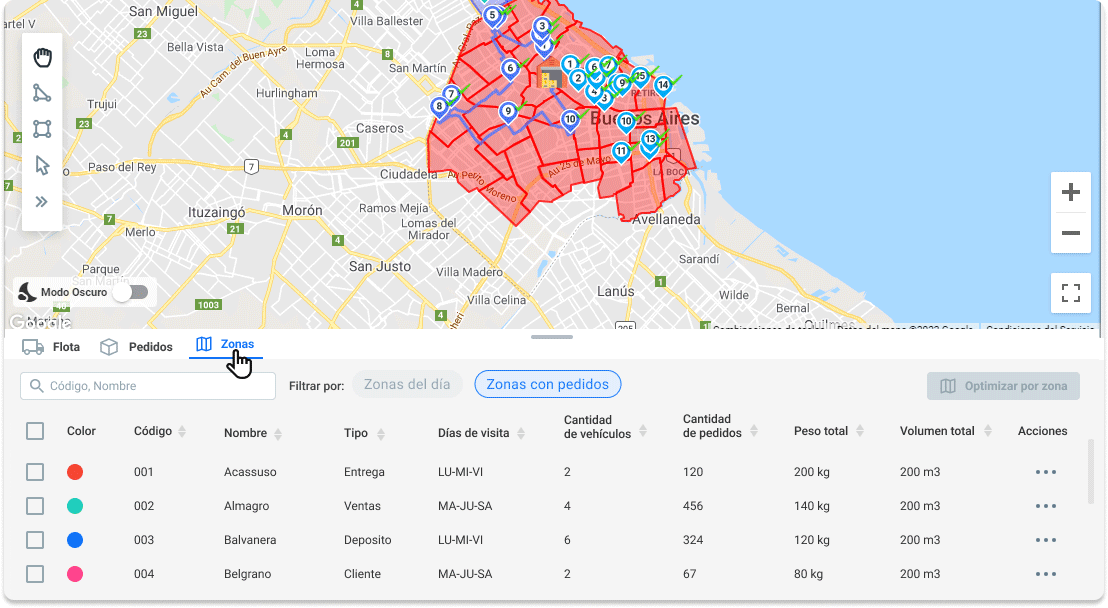
3. Guardar los cambios en la zona editada
En el modal de Editar zona se podrá cambiar el nombre, los días de visita, el color y los vehículos asignados a la misma.
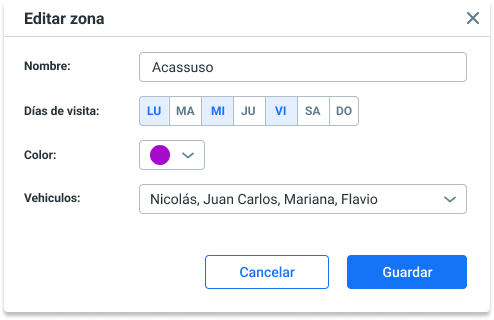
4. Selecciona las zonas que quieras optimizar
Selecciona todas las zonas que quieres que sean parte de la optimización, haciendo click en los checkbox de la primera columna.
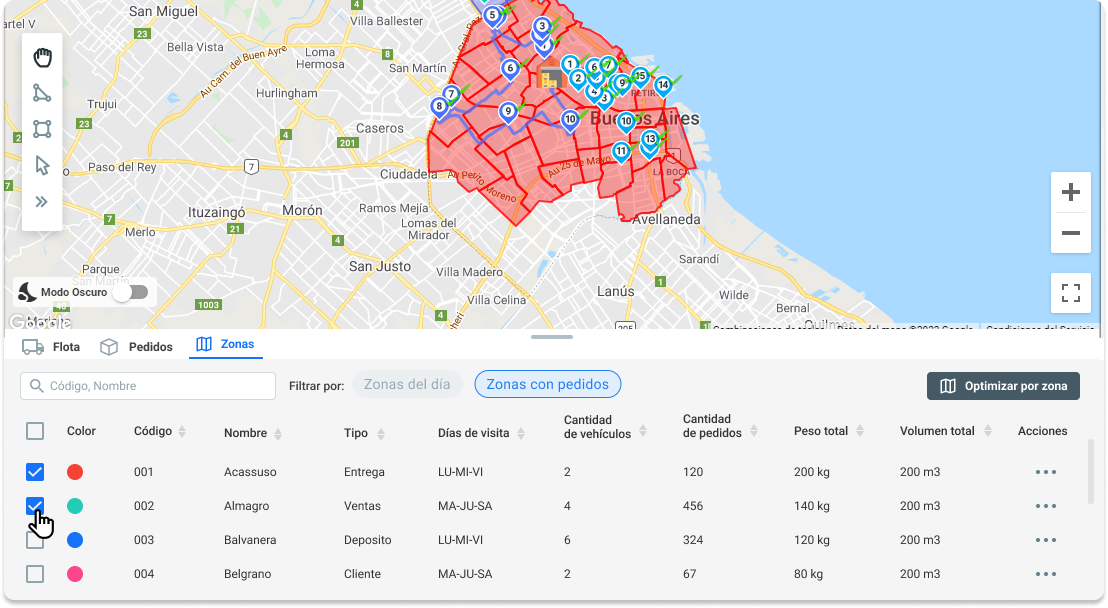
5. Optimiza por zona
Una vez que tengas las zonas seleccionadas que deseas que participen de la optimización, haz click en "Optimizar por zona" y ¡Listo!
Updated 10 days ago
